Wenn Sie sich zum ersten Mal bei einer Website anmelden, werden Sie nach Ihren Anmeldeinformationen gefragt (mit Internet Explorer oder Microsoft Edge). und dann werden Sie von Ihrem Webbrowser gefragt: „Möchten Sie, dass sich Internet Explorer das Passwort für diese Website merkt?“. Wenn Sie mit Ja antworten, dann merkt sich Internet Explorer (oder Microsoft Edge) bei der nächsten Anmeldung bei dieser Site Ihr eingegebenes Kennwort und Sie verschwenden keine Zeit damit, es erneut einzugeben.
Aufgrund der Webbrowser-Funktion "Passwort merken" vergessen Benutzer ihre Passwörter oft nach einiger Zeit.
In diesem Artikel finden Sie detaillierte Anweisungen zum Anzeigen und Abrufen gespeicherter Kennwörter in Internet Explorer- oder Microsoft Edge-Browsern.
So zeigen Sie gespeicherte Passwörter in Internet Explorer und Microsoft Edge an.
Windows 7, Vista und XP (Funktioniert auch unter Windows 8 oder 10).
Internet Explorer speichert Kennwörter in einem verschlüsselten Format in der Registrierung, sodass die gespeicherten Kennwörter ohne ein Drittanbieterprogramm nicht angezeigt werden können. In diesem Artikel verwenden wir die Freeware
IE PassView* (Internet Explorer Password Viewer) Dienstprogramm, von Nirsoft um das/die gespeicherte(n) Kennwort(e) des Internet Explorers in der Windows-Registrierung abzurufen und anzuzeigen.* IE PassView ist ein kleines Dienstprogramm zur Kennwortverwaltung, das die vom Internet Explorer-Webbrowser gespeicherten Kennwörter anzeigt und es Ihnen ermöglicht, Kennwörter zu löschen, die Sie nicht mehr benötigen. Es unterstützt alle Versionen von Internet Explorer, von Version 4.0 bis 11.0 und funktioniert in allen Versionen von Windows (enthalten Windows 8 & Windows 10).
Wenn Sie das gespeicherte Passwort für eine Website im Internet Explorer unter Windows 7, Vista und XP anzeigen möchten, verwenden Sie dazu IE PassView :
1. Herunterladen und speichern IE PassView (iepv.zip) von NirSoft auf deinem Computer. *
* Notiz: Einige Antivirenprogramme erkennen dieses Dienstprogramm als Virus. Dies ist eine Fehlwarnung. Hier klicken um mehr über falsche Warnungen in Antivirenprogrammen zu erfahren).
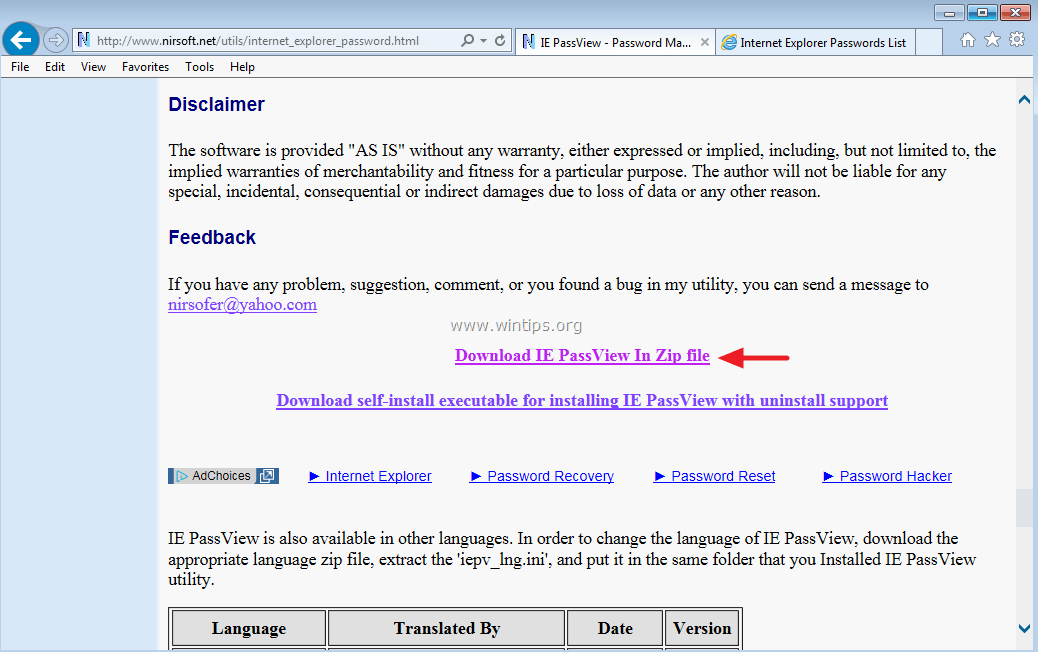
2. Wenn der Download abgeschlossen ist, Extrakt 'iepv.zip' Datei.
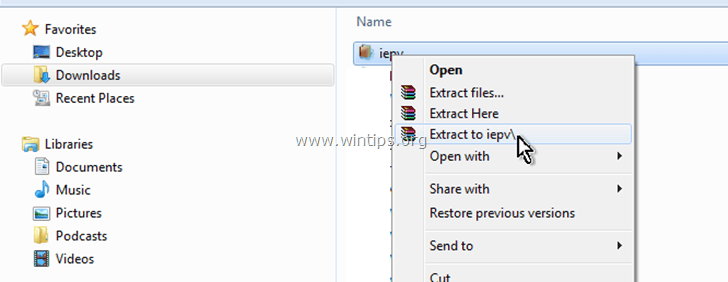
3. Lauf iepv.exe Anwendung.
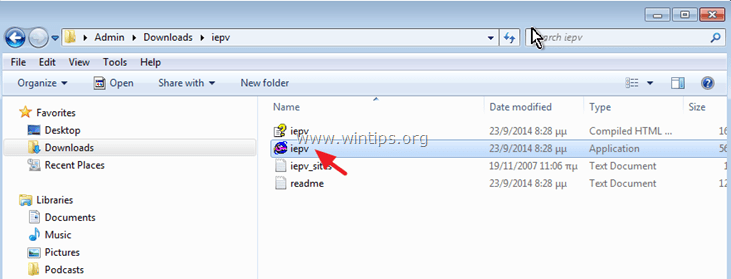
4. Schließlich sehen Sie in der Spalte 'Passwort' das gespeicherte Passwort der gewünschten Website.
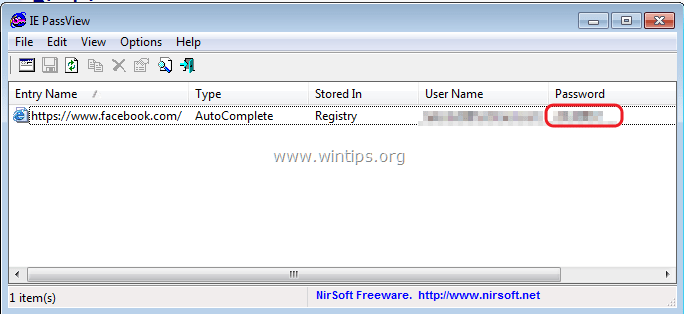
Windows 10, 8.1 & 8
So zeigen Sie die gespeicherten Passwörter in den neuesten Windows-Versionen an:
1. Klicken Sie mit der rechten Maustaste auf die Windows-Flagge  unten links und wählen Sie Systemsteuerung.
unten links und wählen Sie Systemsteuerung.
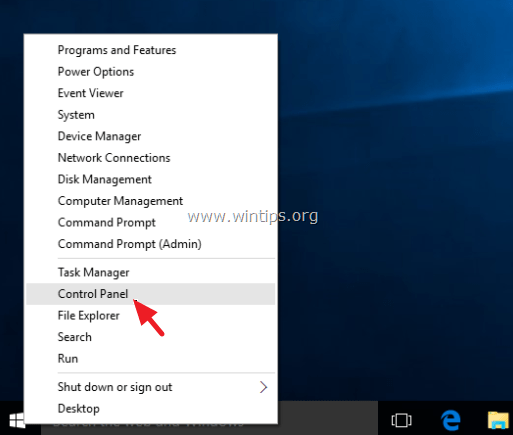
2. Klicken Benutzerkonten.

3. Klicken Web-Anmeldeinformationen verwalten.
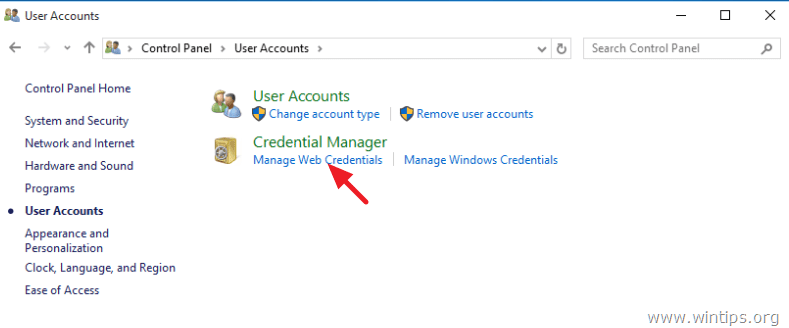
4. Erweitern Sie die Website, für die Sie das gespeicherte Passwort sehen möchten.
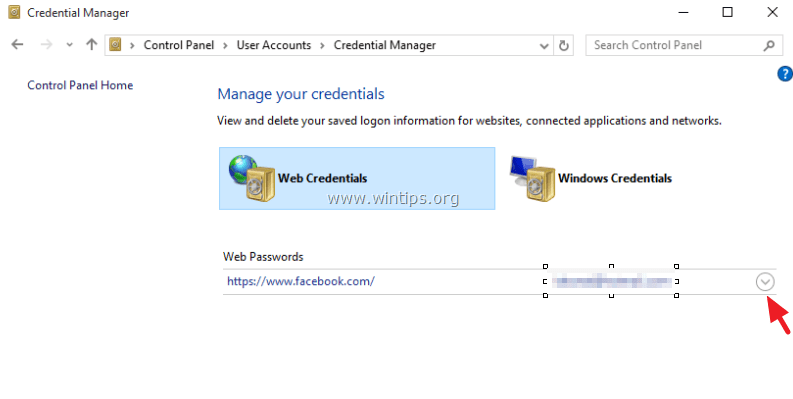
5. Klicken Show.
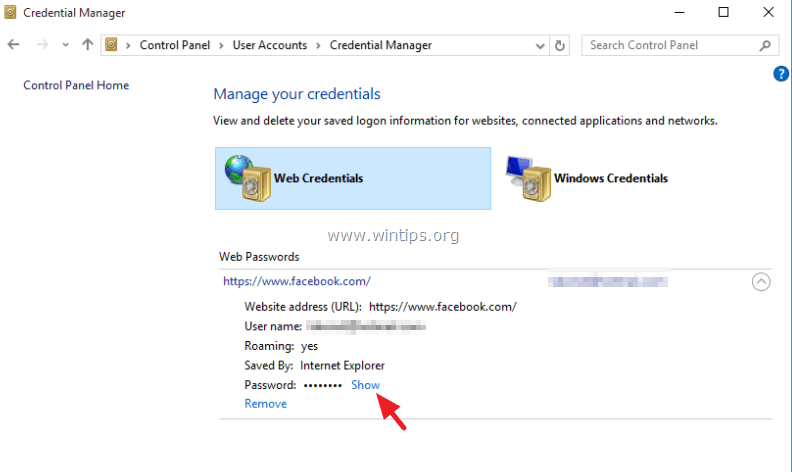
6. Geben Sie Ihre Anmeldeinformationen ein und drücken Sie OK um das gespeicherte Passwort anzuzeigen.
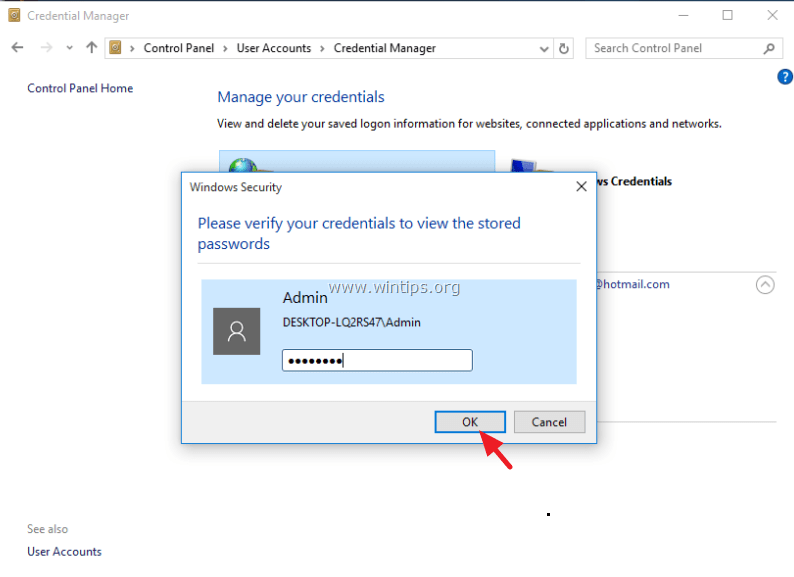
7. Sie sind fertig!